如何从 Linux 命令行播放您的音乐收藏
已发表: 2022-06-25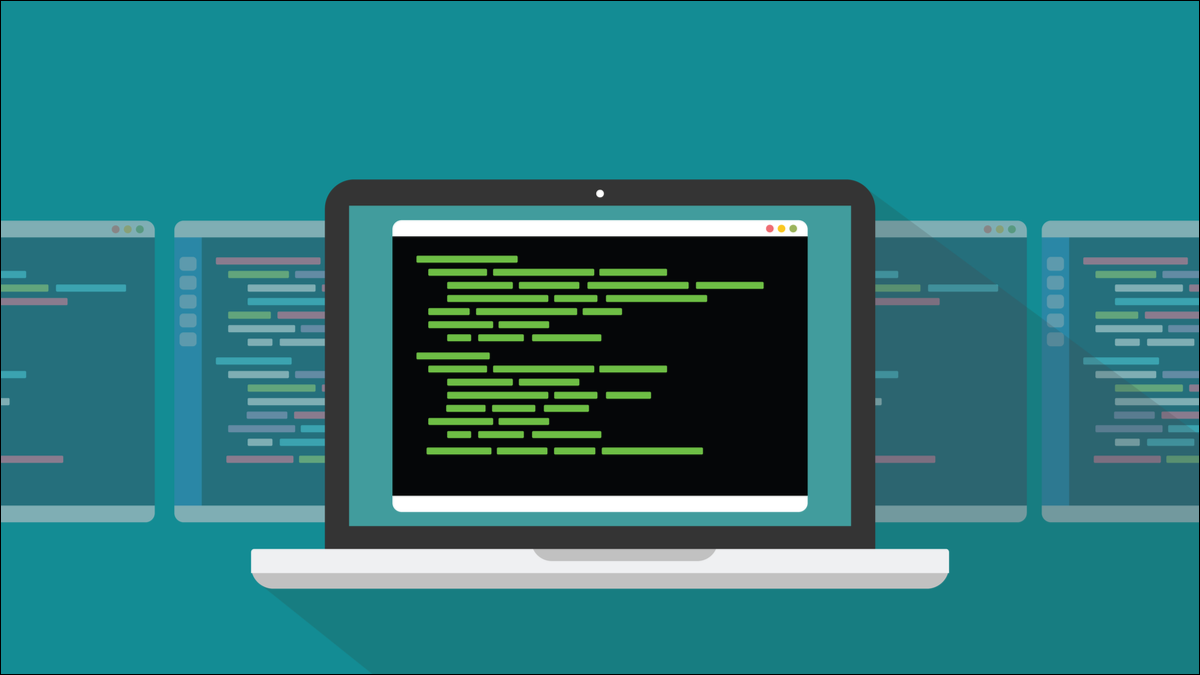
需要一种直接从 Linux 命令行播放 MP3、OGG 和 FLAC 音乐文件的方法吗? 以下是如何使用一个称职的、轻量级的基于终端的播放器来做到这一点。
控制台上的音乐
即使在亚马逊音乐和 Spotify 等基于云的流媒体音乐平台的这些日子里,您仍有可能不时地从本地音频文件集中播放一些东西。 也许您有一些如此晦涩难懂的东西,流媒体服务却没有。 或者你要求一个特定的曲目,他们会继续播放你的现场版本,或扩展混音,或任何其他变体,而你真正想要的只是简单的旧的首次发行专辑曲目。
当然,Linux 与音乐播放器配合得很好。 Rhythmbox、Clementine 和 Strawberry 是用于管理您的音乐收藏的功能齐全、复杂且精致的应用程序。 除了播放您的音乐,他们还会搜索和下载丢失的专辑封面、播放播客和网络电台,以及编辑文件本身的元数据。
但是,如果您想从终端窗口访问您的音乐收藏,而不需要完全加载音乐播放器的开销,该怎么办? 控制台上的音乐或 MOC 是一个允许您这样做的程序。 它会在眨眼间加载,让您搜索您的音乐收藏,找到您想要播放的内容,然后直接播放。
它支持多种声音文件格式、播放列表,甚至是基本主题。 如果您是键盘迷并且喜欢在终端窗口中闲逛,那么 MOC 非常适合您。 它完全由键盘控制。 一旦键绑定将自己烧入您的肌肉记忆中,您就可以控制 MOC,而无需将手从键盘上移开。
当您在终端窗口中有一个长时间运行的进程时,您总是有可能意外关闭终端窗口。 但即使你这样做了,MOC 也有一个巧妙的技巧来处理这个问题。
相关: MP3、FLAC 和其他音频格式之间有什么区别?
安装 MOC
在 Ubuntu 上安装 MOC 很简单:
sudo apt install moc

在 Manjaro 上安装 MOC 同样简单:
sudo pacman -Sy moc

在 Fedora 上安装 MOC 需要几个额外的步骤。
首先,我们使用wget下载 RPM Fusion 存储库的详细信息。 我们使用的是 Fedora 34。如果您使用的是不同的版本,例如 35,请将您正在使用的版本替换为命令中的“34”。
wget http://download1.rpmfusion.org/free/fedora/rpmfusion-free-release-34.noarch.rpm

然后我们安装该存储库的详细信息。
rpm -Uvh rpmfusion-free-release-34.noarch.rpm

完成后,我们可以继续安装 MOC:
须藤 dnf 安装 moc

MOC 配置文件
在 Ubuntu 和 Manjaro 上,MOC 立即启动。 在 Fedora 上,我们必须先编辑 MOC 配置文件。 无论如何,编辑 MOC 配置文件以添加音乐目录的位置是个好主意。 配置文件称为“config”,位于主目录的“.moc”目录中。
打开终端窗口并确保您位于主目录中。 在编辑器中打开配置文件。 我们使用gedit :
gedit .moc/配置
查找并编辑或添加这两行。 将这些行中的“dave”替换为您自己的用户帐户的名称:
mocdir = /home/dave/.moc MusicDir = "/home/dave/Music"
在 Fedora 上,我们还必须添加这一行:
TiMidity_Config = /etc/timidity.cfg
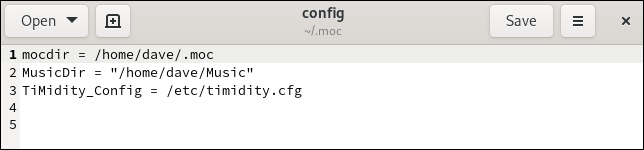

TiMidity 是 MOC 使用的 MIDI 库。
出于安全原因,我们需要确保配置文件只能由所有者写入。 我们将使用带有 644 读写掩码的chmod命令。
chmod 644 .moc/配置

现在我们准备启动 MOC。
MOC 的第一步
启动 MOC 的命令是moc p 。 请注意添加的“p”代表“播放器”。
mocp

默认视图的左侧是目录列表,右侧是播放列表。 如果您在“.moc/config”配置文件中配置了音乐目录,MOC 将打开,您的音乐目录显示在左侧窗格中。
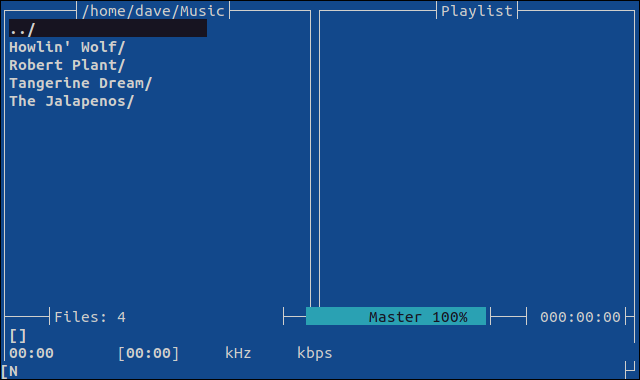
如果您离开您的音乐目录,您可以通过按“m”键快速返回到它。
您可以使用“向上”和“向下”箭头键以及“Home”、“End”、“PgUp”和“PgDn”键移动高亮条。 点击“Enter”将选择突出显示的项目。
- 如果突出显示一个目录,您将输入该目录。
- 如果突出显示在“../”符号上,您将在目录树中上移一个目录。
- 如果您突出显示一个音乐文件,MOC 将播放该音乐文件。
“空格键”或“p”键暂停和取消暂停播放。 MOC 中的键绑定区分大小写,因此请确保使用小写的“p”。 “s”键停止播放。
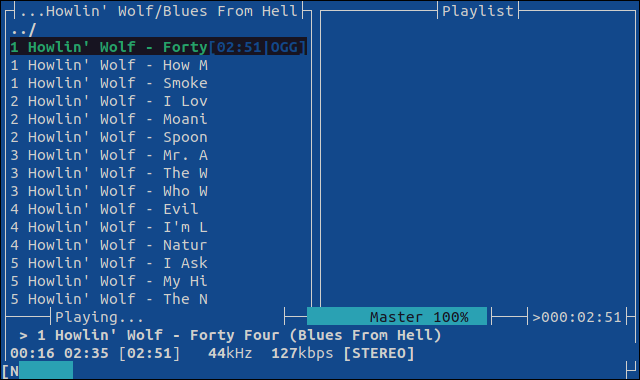
按“,”和“.” 键将音量减小或增大 5%。 对于精细控制,“<”和“>”以 1% 的步长调节音量。 使用从 1 到 9 的数字键按“Alt”可将音量设置为 10%、20% 到 90%。
关闭 MOC
大写“Q”关闭 MOC 并停止播放。 按小写的“q”关闭 MOC客户端,但让后端保持运行。
这意味着您可以关闭 MOC 客户端和终端窗口,MOC 将继续在后台播放音乐。 打开一个新的终端窗口并使用mocp命令启动一个新客户端,该客户端会自动连接到后台进程,让您重新获得对其的控制权。
使用播放列表
在突出显示音乐文件或目录的情况下按“a”会将它们添加到播放列表中。 方便地,突出显示移动到您刚刚添加的项目下方的项目。
在突出显示播放列表项目的情况下按“d”会从播放列表中删除该项目。 在播放列表窗格中有一些项目后,您可以使用“Tab”键在目录和播放列表窗格之间移动。
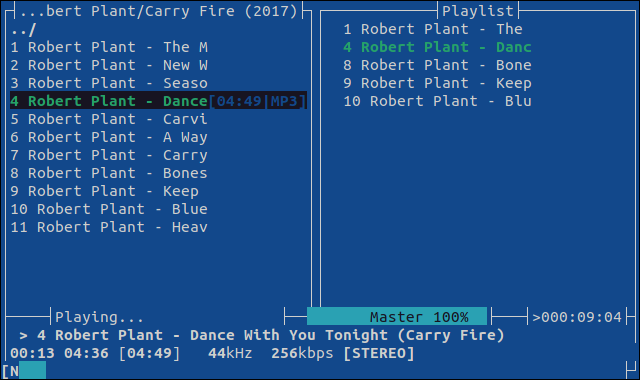
按“l”键(“布局”的小写“L”)在默认的“双窗格”视图和单窗格视图之间切换。
在单窗格视图中,“Tab”键仍然在目录列表视图和播放列表视图之间交换,但具有一个“最大化”的单窗格。
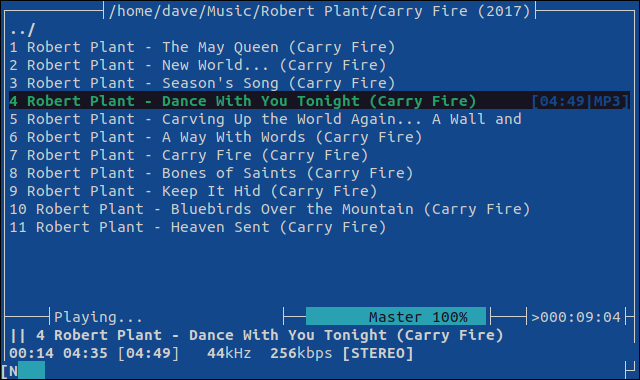
有用的键绑定
与 MOC 一起玩十分钟会给你大部分你需要知道的东西。 您可以通过按“h”或“?”获得帮助,但这里是最重要键的快速列表。
关闭 MOC
- q : 关闭客户端,让 MOC 在后台运行。
- 问:关闭客户端和后台进程。
玩音乐
- Enter :播放曲目。
- 空格或p:暂停播放。
- n :下一首曲目。
- b :上一首曲目。
- s :停止播放。
- , : 减少 5% 的音量。
- . : 增加 5% 的音量。
- < : 减少 1% 的音量。
- > : 增加 1% 的音量。
使用播放列表
- a :将曲目添加到播放列表。 也适用于目录。
- A : 添加目录到播放列表。
- d :从播放列表中删除一个项目。
- C : 清除播放列表。
- u :在播放列表中向上移动曲目。
- j :在播放列表中下移曲目。
各种各样的
- 选项卡:在目录和播放列表窗格之间移动
- l :在双窗格和单窗格布局之间切换。
- / :搜索目录和曲目名称。
结尾
控制台上的音乐令人耳目一新,并且令人满意。 它为您提供音乐播放器的所有基本功能,可通过键盘访问。
这是终端骑师耳中的音乐。
相关:通过这 8 个技巧成为 Linux 终端高级用户

